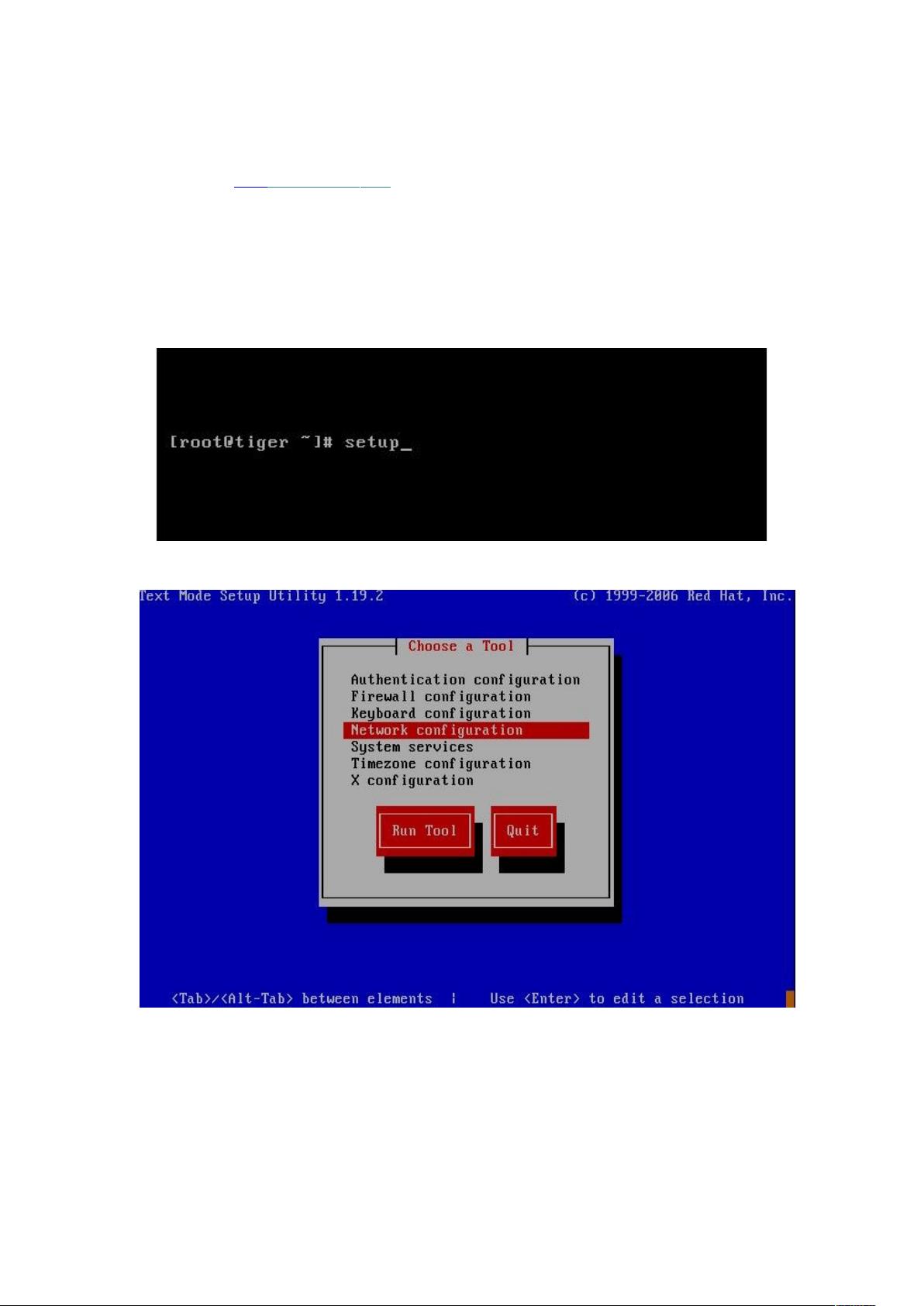RHEL Server 5.5: 手动配置静态IP地址
需积分: 10 174 浏览量
更新于2024-09-19
收藏 627KB DOC 举报
"这篇资源详细介绍了在RHEL Server 5.5版本中如何配置静态IP地址,包括通过setup命令和修改配置文件两种方法。"
在Linux操作系统,特别是Red Hat Enterprise Linux (RHEL) Server 5.5版本中,配置IP地址是系统管理员的基本任务之一。IP地址可以动态(DHCP)或静态方式分配。动态IP由DHCP服务器自动分配,而静态IP则需要手动设定,以确保设备在网络中的固定位置。
1. **通过setup命令配置IP地址**:
这是一种图形化的配置方法,适合对Linux不太熟悉的用户。首先,打开终端并输入`setup`命令,然后选择“Network Configuration”选项。接着,选择“Edit Devices”进入网卡配置界面。在这里,选择你想要配置的网卡(如eth0、eth1等),将“Use DHCP”选项改为静态,并输入所需的IP地址、子网掩码、默认网关以及DNS服务器地址。配置完成后,记得保存并退出,最后重启网络服务(`service network restart`)以应用更改。
2. **手动修改配置文件设置IP地址**:
对于熟悉Linux命令行的用户,直接编辑配置文件更便捷。RHEL 5.5的网络配置文件通常位于`/etc/sysconfig/network-scripts/`目录下,如`ifcfg-eth0`代表第一个网卡的配置。使用`vi`或`nano`编辑器打开该文件,将`BOOTPROTO`的值从“dhcp”改为“static”,然后添加或修改`IPADDR`(IP地址)、`NETMASK`(子网掩码)、`GATEWAY`(默认网关)等字段。保存并关闭文件后,同样需要重启网络服务以应用更改。
配置完成后,通过`ifconfig`命令检查IP地址是否已生效。如果一切正常,你将看到配置的静态IP地址显示在输出中。
在企业环境中,静态IP地址常用于服务器,以确保它们的网络访问始终一致。而动态IP更适合桌面和移动设备,因为它们可能不经常需要固定的位置。了解如何在Linux系统中配置静态IP是进行网络管理的基础技能,也是处理各种网络问题的关键步骤。
2011-07-27 上传
2014-04-23 上传
2020-08-11 上传
2023-03-25 上传
2023-03-03 上传
2022-09-22 上传
2023-06-07 上传
2023-05-23 上传

woaizhuzhu959
- 粉丝: 1
- 资源: 1
最新资源
- EnderalVREssentials
- wNjsCppBasic:编写本地NodeJs模块的工具集合
- code
- QuickCategory-for-Outlook
- 4-求职简历-word-文件-简历模版免费分享-应届生-高颜值简历模版-个人简历模版-简约大气-大学生在校生-求职-实习
- WxTools (Weather Data Tools):该软件包收集并显示Oregon Scientific的天气数据。-开源
- qianlizhixing12.github.io
- yzt4ios:易掌通ios版仓库
- MySQL学习基础SQL练习记录.zip
- storage
- Memory-Game:GWG-记忆游戏
- hyve-backend:简单的学习平台(带有REST API的Django后端)
- 贝加莱学习资料,入门和精通
- 捕鱼达人Java课程实践项目.zip
- tvk-poc:TVK POC资产和指南
- evaluating:PHP代码根据表格填写技能评估报告